Domain - Bestellprozess für eine neue oder bestehende Domain (Transfer)
Wie kaufe oder transferiere ich eine Domain über das Managed Center?
Hinweis: Für diesen Vorgang benötigen Sie Manager-Berechtigungen.
Um eine Domain zu bestellen oder zu transferieren, gehen Sie bitte wie folgt vor:
- Loggen Sie sich zunächst mit Ihren Benutzerdaten unter app.maxcluster.de/login ein.
Nach erfolgreicher Anmeldung gelangen Sie automatisch in Ihre Cluster-Übersicht. - Navigieren Sie in der oberen Leiste zu dem Reiter Bestellungen (Punkt 1) und wählen die Option + Domain bestellen (Punkt 2).

Bestellvorgang
Der Bestellvorgang wird in fünf Schritten durchgeführt:
Schritt 1 - Kunde
Im Bereich Kunde wählen Sie den Kunden aus, für den Sie eine Domain erwerben möchten. Klicken Sie danach auf Nächster Schritt.

Schritt 2 - Cluster
Unter dem Punkt Cluster wählen Sie den Cluster aus, für den Sie die Domain bestellen möchten. Klicken Sie danach auf Nächster Schritt.

Schritt 3 - Domain
- Geben Sie den Domainnamen im Feld Domain ein (Punkt 1).
Hinweis: In seltenen Fällen kann es vorkommen, dass es sich bei Ihrer gewünschten Domain um eine Premium-Domain handelt. Bei einer Premium-Domain hat die zuständige Registrierungsstelle nach ihren eigenen Kriterien beschlossen, dass diese Domain besonders begehrt und somit wertiger ist, als andere Domains. Bei diesen Domains stimmt daher der im Bestellprozess angezeigte Preis nicht mit dem tatsächlichen Preis überein. Stellt sich im Nachgang einer Domain-Bestellung heraus, dass es sich um eine Premium-Domain handelt, wird die Bestellung vorerst ausgesetzt, da wir im Bestellprozess keine automatische Überprüfung anbieten können. Wir informieren Sie dann über den tatsächlichen Preis, der sich aus dem Grundpreis der TLD und dem Zusatzpreis der Premium-Domain zusammensetzt. Sie können dann entscheiden, ob Sie die Domain zu einem höheren Preis bestellen wollen oder die Bestellung stornieren.
- Bestätigen Sie dann mit + hinzufügen, um die Domain in den Warenkorb zu legen (Punkt 2).
- Ist die Domain frei verfügbar, wird neben der Domain die Information Frei angezeigt und die Bestellung kann fortgesetzt werden.
- Auth.Code (Punkt 3): Ist die Domain bereits registriert, wird neben der eingetragenen Domain Vergeben angezeigt und hierdurch wird aus der Domain-Bestellung ein Domain-Umzug. Wenn Sie einen Domain-Umzug durchführen möchten, tragen Sie in der Zeile rechts neben der Domain den Auth-Code ein, den Sie nach der Kündigung beim vorherigen Registrar erhalten haben (Punkt 3).
Hinweis: Bei einem Domain-Transfer gibt es Besonderheiten zu beachten. Im Zweifelsfall setzen Sie sich mit unserem Support unter 05251/414130 oder per E-Mail an support@maxcluster.de in Verbindung.
- Nameserver beibehalten (Punkt 4): Bei einem Domain-Umzug haben Sie die Möglichkeit, entweder nur Ihre Domain oder diese inklusive Ihrer DNS-Verwaltung zu uns umzuziehen.
Hintergrund: In der DNS-Zone wird zum Beispiel durch den A-Record eine IP-Adresse mit dem Domainnamen verknüpft und somit definiert, welcher Server den Webseiteninhalt ausliefern oder welcher Server den Mailversand durchführen soll. Diese Informationen werden auf dem Nameserver gespeichert. Die DNS-Verwaltung liegt also bei jenem Domainanbieter, dessen Nameserver für die Abfrage dieser Informationen zuständig ist.
- DNS Verwaltung beim aktuellen Domainanbieters belassen: Setzen Sie den Haken bei Nameserver beibehalten (Punkt 4), wenn Sie die Nameserver Ihres aktuellen Domainanbieters übernehmen möchten und wir keinen Einfluss auf die DNS-Verwaltung haben sollten.
- DNS Verwaltung bei maxcluster: Wenn Sie Ihre Domain, samt der DNS-Verwaltung zu uns umziehen möchten, um die DNS-Konfiguration über das Managed Center durchzuführen, wählen Sie die Checkbox nicht aus.
- Klicken Sie anschließend auf Nächster Schritt (Punkt 5).
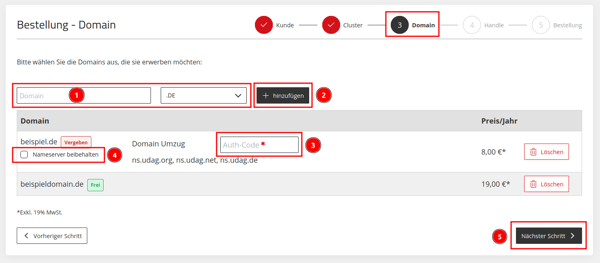
Schritt 4 - Handle
Unter dem Punkt Handle werden die Kontaktdaten des Domaininhabers und des administrativen Kontakts eingetragen. Diese können voneinander abweichen – müssen aber nicht. Der administrative Kontakt dient als Ansprechpartner für die Domainverwaltung.
Klicken Sie auf + Handle hinzufügen (Punkt 1), um die Daten des Domaininhabers und die des administrativen Kontakts einzutragen. Es öffnet sich ein separates Fenster. Füllen Sie die Pflichtfelder aus und klicken Sie anschließend auf Speichern.

Wurde bereits eine Domain bei uns erworben, werden die Daten aus der letzten Bestellung übernommen und können bei Bedarf angepasst werden.
Ebenso können bereits vorhandene Handle-Daten über Handle Übersicht (Punkt 2) angezeigt werden, diese können Sie hier Bearbeiten oder Löschen.
Bestätigen Sie Ihre Eingaben mit einem Klick auf Nächster Schritt.

Schritt 5 - Bestellung
Unter dem letzten Punkt Bestellung erhalten Sie eine Übersicht über Ihre Bestelldaten.
Klicken Sie auf Jetzt bestellen, um die Bestellung verbindlich aufzugeben.

Nachdem die Bestellung abgeschlossen ist, werden die folgenden Informationen angezeigt. Über die Option Zur Bestellübersicht gelangen Sie in der Bestellübersicht, wo alle bisher getätigten Bestellungen übersichtlich angezeigt werden.
Nach dem Kauf der Domain wird diese Ihrem Cluster zugeordnet und kann im Managed Center konfiguriert werden.
Bei Fragen steht Ihnen unser Support telefonisch unter 05251/414130 oder per E-Mail an support@maxcluster.de zur Verfügung.
